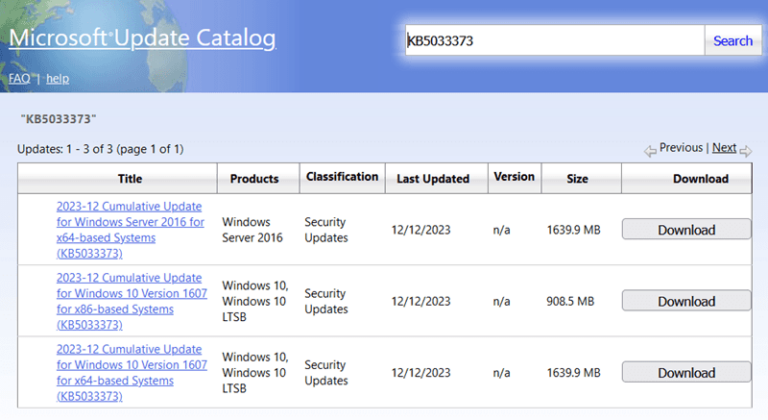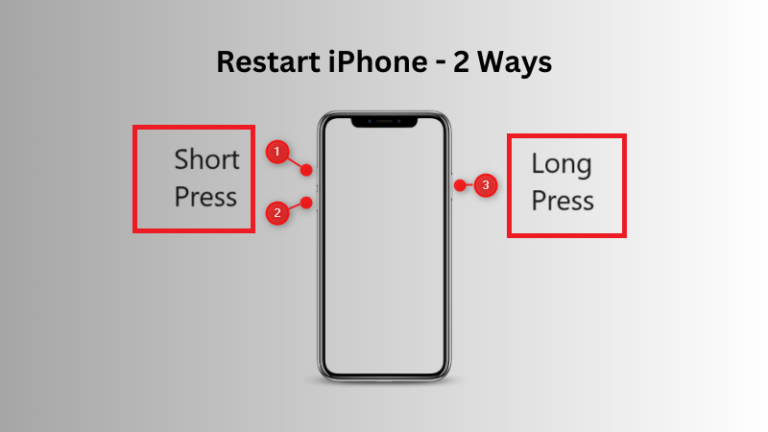Исправлено: ошибка обновления 0x80200053 в Windows 10.
Мы часто обновляем нашу работающую операционную систему до более новых версий сборки, чтобы испытать интересные функции и усовершенствования. Все это напрасно, как только мы начинаем сталкиваться с ошибками и ошибками, которые довольно часто встречаются в Windows 10. Сегодня в этом руководстве мы обсуждаем одну такую ошибку – «0x80200053», возможные причины и рабочие решения. Эта ошибка также сопровождает сообщение об ошибке «BG_E_VALIDATION_FAILED».
Обычно брандмауэр или сторонние антивирусные программы вмешиваются при обновлении ОС Windows 10 до последних версий сборки. Поэтому лучше сначала отключить их и повторно попытаться установить последнее исправление безопасности. Если ошибка сохраняется даже после этого, используйте средство устранения неполадок обновления, запустите SFC, сбросьте компоненты Центра обновления Windows. Если ничего не решает ошибку 0x802000053, запишите ожидающий номер «KB» и вручную установите автономный пакет, посетив Обновить каталог. Давайте подробно рассмотрим решения –
Как исправить ошибку Центра обновления Windows 0x80200053
Чтобы устранить ошибку обновления 0x80200053 на ПК с Windows 10, используйте следующие обходные пути:
1. Отключите сторонний антивирус.
Если вы используете стороннюю антивирусную программу, это может случайно заблокировать обновления Windows. Поэтому лучше временно отключить приложение и попытаться обновить ОС Windows 10 Build. Кроме того, не забудьте временно отключить брандмауэр Windows, так как он может помешать обновлению операционной системы.
Примечание. Безопасность Windows отлично справляется с вредоносными программами и онлайн-угрозами. Следовательно, мы рекомендуем переключиться на это приложение, а не использовать сторонние приложения на вашем устройстве.
2. Запустите средство устранения неполадок Центра обновления Windows.
Microsoft включает в себя отличную служебную программу, которая может решить несколько проблем, связанных с обновлением на компьютере. Если вы столкнулись с ошибкой 0x80200053 на своем компьютере, вам обязательно стоит попробовать –
- Запустите пользовательский интерфейс настроек Windows (WinKey + I).
- Выбирать Обновление и безопасность после этого устраните неполадки.
- Перейдите в правый раздел и нажмите, чтобы развернуть «Центр обновления Windows«.
Примечание. Пользователи Windows 10 2004 должны сначала нажать «Дополнительные средства устранения неполадок», а затем «Центр обновления Windows» на следующем экране.
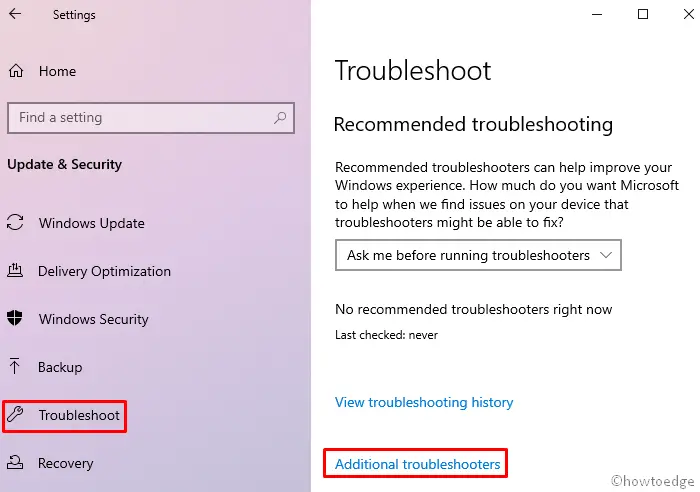
- Когда поле увеличится, нажмите «Запустить средство устранения неполадок».

- Теперь следуйте инструкциям на экране, чтобы выполнить оставшиеся шаги.
- После этого перезагрузите компьютер, чтобы применить последние изменения.
3. Используйте служебную программу SFC для исправления ошибки 0x80200053.
Часто ошибка обновления 0x80200053 возникает из-за наличия поврежденных системных файлов. В таких случаях вам необходимо сначала исправить отсутствующие / устаревшие файлы, а затем попробовать обновить существующую версию сборки ОС. Вот шаги, над которыми нужно работать –
- Запустите командную строку с правами администратора. Для этого нажмите (Win + R), введите «cmd» в пустое место и нажмите «Ctrl + Shift + Enter»Ключи вместе.
- В командной строке с повышенными правами введите sfc / scannowи нажмите Enter. Подождите некоторое время, так как это займет несколько минут, чтобы завершить процесс сканирования / восстановления.

- После завершения сканирования перезагрузите компьютер, чтобы изменения вступили в силу.
- При следующем входе в систему попытайтесь обновить операционную систему Windows 10 до последней версии сборки.
Если вы все еще получаете сообщение об ошибке обновления, перейдите к следующему решению –
4. Сбросить компоненты Центра обновления Windows.
Поскольку вы уже выполнили описанный выше метод, проблем с системными файлами остаться не должно. Однако существует вероятность того, что компоненты обновления каким-то образом повреждены и препятствуют обновлению ОС. Чтобы избавиться от этой ошибки, вы должны «Сбросить компоненты Центра обновления Windows», выполнив следующие действия:
- Запустите диалоговое окно «Выполнить» (Win & R), введите services.msc и нажмите «ОК».
- На следующем экране прокрутите вниз до Центра обновления Windows.
- Щелкните правой кнопкой мыши по нему и нажмите «Остановить», чтобы временно отключить эту службу.
- Теперь перейдите в указанное ниже место и очистите все содержимое, которое находится внутри папки –
C: Windows SoftwareDistribution Скачать

- Впредь снова зайдите в окно «Службы» и запустите «Центр обновления Windows” услуга.
- Наконец, перезагрузите компьютер и проверьте, можете ли вы обновить ОС Windows в обычном режиме или нет.
Если нет, попробуйте следующий обходной путь –
5. Установите последнее накопительное обновление вручную.
Если ни одно из вышеперечисленных исправлений не устраняет ошибку 0x80200053, пора вручную установить ожидающие накопительные обновления. Однако, прежде чем продолжить, вы должны знать номер «базы знаний», чтобы начать поиск. Вот как действовать –
Часть 1. Знайте номер «KB»
- Щелкните правой кнопкой мыши значок Win и нажмите значок шестеренки.
- Откроется пользовательский интерфейс настроек Windows.
- Здесь выберите «Обновление и безопасность», а затем «Центр обновления Windows».
- Переключитесь на правую панель и нажмите «Просмотреть историю обновлений».

Часть 2: Загрузите / установите автономный пакет вручную
Теперь, когда вы уже знаете номер LCU, который собираетесь установить, следуйте приведенным ниже рекомендациям –
- Откройте любой веб-браузер и посетите Обновить каталог.
- Перейдите в строку поиска и введите число «КБ», которое вы скопировали ранее.
- Когда появится список, содержащий совпадающие результаты, прокрутите вниз и найдите патч, который соответствует архитектуре вашей системы.
- Как только вы найдете накопительное обновление, нажмите кнопку «Загрузить» рядом с ним.
- Когда сразу после этого появится новое окно, содержащее автономный пакет, коснитесь верхней ссылки.
- Откройте папку загрузки и дважды щелкните файл установки, чтобы применить его к компьютеру.
- Как правило, это занимает несколько минут, чтобы завершить установку новой ОС Build OS, поэтому подождите соответственно.
Вот и все, я надеюсь, что вы не вернете ошибку 0x80200053 на свой компьютер раньше. Если у вас есть какие-либо вопросы или предложения по этой статье, поделитесь своими мыслями ниже.